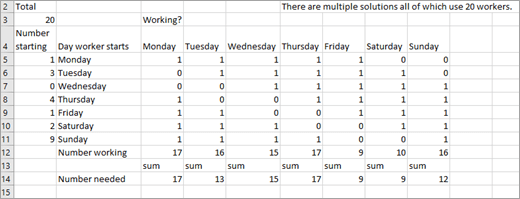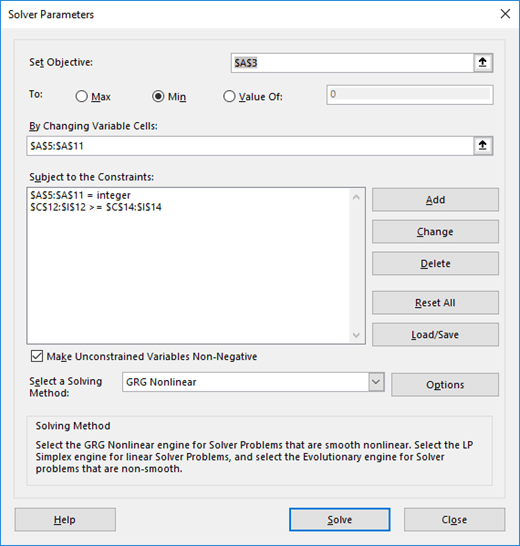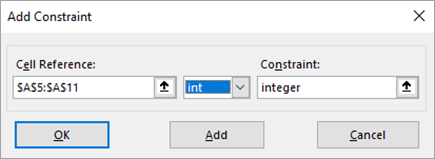许多企业 (,如银行、餐馆和邮政服务公司,) 知道他们的劳动力要求在一周中的不同日期,并且需要一种方法来有效地安排员工队伍。 可以使用 Excel 的规划求解加载项 根据这些要求创建人员配置计划。
计划员工以满足劳动力需求 (示例)
以下示例演示如何使用规划求解来计算人员配置要求。
Contoso 银行每周 7 天处理检查。 处理检查每天所需的辅助角色数显示在下面显示的 Excel 工作表的第 14 行中。 例如,周二需要 13 个辅助角色,周三需要 15 个辅助角色,等等。 所有银行员工连续工作 5 天。 银行可以拥有且仍满足其劳动力要求的最低员工人数是多少?
-
首先,确定规划求解器模型的目标单元格、更改单元格和约束。
-
目标单元格 - 最小化员工总数。
-
更改单元格 - 每周每天) 连续五天 (第一天开始工作的员工数。 每个更改单元格必须是非负整数。
-
约束 - 对于每周的每一天,正在工作的员工人数必须大于或等于所需的员工数。 ()>的员工数 = (所需员工)
-
-
若要设置模型,需要跟踪每天工作的员工数。 首先输入单元格范围 A5:A11 中每天开始五天轮班的员工数的试用值。 例如,在 A5 中,输入 1 表示 1 名员工在星期一开始工作,并在星期一到星期五工作。 在 C14:I14 范围内输入每天所需的辅助角色。
-
若要跟踪每天工作的员工数,请在 C5:I11 范围中的每个单元格中输入 1 或 0。 单元格中的值 1 表示在单元格行中指定的日期开始工作的员工正在与单元格的列关联的日期工作。 例如,单元格 G5 中的 1 表示周一开始工作的员工在星期五工作:单元格 H5 中的 0 表示周一开始工作的员工不在星期六工作。
-
若要计算每天工作的员工数,请将公式 =SUMPRODUCT ($A$5:$A$11,C5:C11) 从 C12 复制到 D12:I12。 例如,在单元格 C12 中,此公式的计算结果为 =A5+A8+A9+A10+A11,它等于 从星期一开始的 (数字) + (从星期四开始) + (数字从星期五开始) + (数字从星期六开始) + (数字从星期日开始) 。 这个总数是周一工作的人数。
-
在计算单元格 A3 中员工总数后,公式 为 =SUM (A5:A11) ,可以在规划求解中输入模型,如下所示。
-
在 A3) (目标单元格中,你希望尽量减少员工总数。 约束 C12:I12>=C14:I14 可确保每天工作的员工人数至少与当天所需的人数相同。 约束 A5:A11=integer 可确保每天开始工作的员工数为整数。 若要添加此约束,请单击“规划求解参数”对话框中的“添加”,然后在“添加约束”对话框中输入约束 (如下所示) 。
-
还可以通过单击“规划求解参数”对话框中的“选项”,然后在“规划求解选项”对话框中选中“假设线性模型”和“假定非负值”选项。。
-
单击“ 求解”。 你将看到每天的最佳员工数。
在此示例中,总共需要 20 名员工。 一个员工从星期一开始,三个在星期二开始,四个在星期四开始,一个在星期五开始,两个在星期六开始,九个在星期日开始。
请注意,此模型是线性的,因为目标单元格是通过添加变化的单元格创建的,而约束是通过将每个更改单元格的乘积加上常量 (1 或 0) 到所需辅助角色数来比较获得的结果。
需要更多帮助吗?
可随时在 Excel 技术社区中咨询专家或在社区中获取支持。